Win10X怎么设置热点连接?虽然Win10X还没有正式发布,但是最近关于win10x的问题越来越多,因为win10x模拟器上线了,但是该版本不是完整版,很多问题没有完善,有小伙伴问小编Win10X怎么设
Win10X怎么设置热点连接?虽然Win10X还没有正式发布,但是最近关于win10x的问题越来越多,因为win10x模拟器上线了,但是该版本不是完整版,很多问题没有完善,有小伙伴问小编Win10X怎么设置热点连接,小编就以win10的方法给你做个示范,但是win10x与win10都是师出同门,差不了多少,接着一起来看看Win10X设置热点连接方法吧!
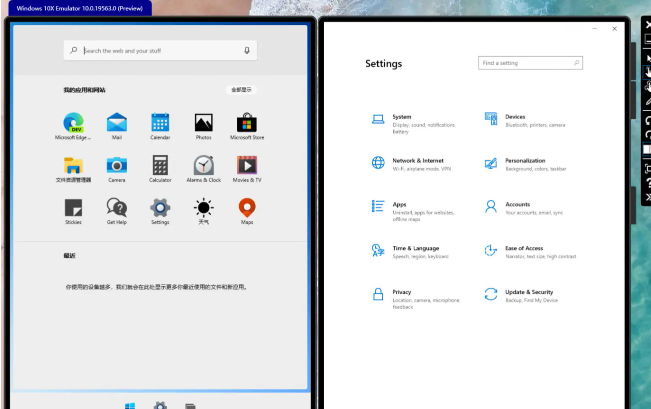
1、打开“移动热点”窗口。选择“开始”按钮,然后依次选择“设置”-“网络和 Internet”-“移动热点”。
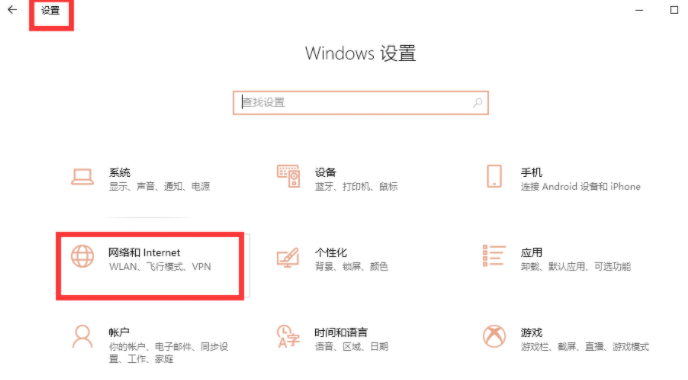
2、选择想要共享的连接。在“从以下位置共享我的 Internet 连接”的下列列表中,选择你想要共享的 Internet 连接。
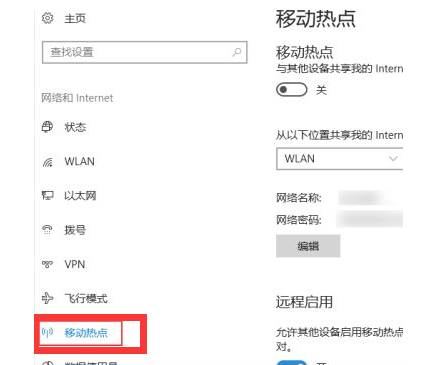
3、输入网络名称和密码。选择 “编辑”,输入新的网络名称和密码,然后选择“保存”。
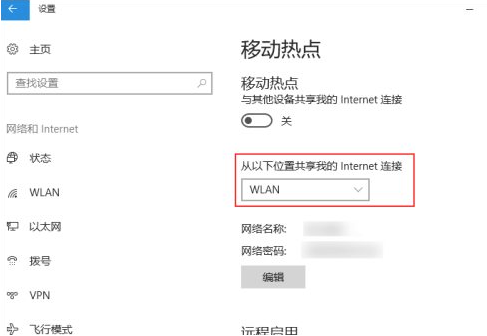
4、打开“与其他设备共享我的 Internet 连接”的开关。
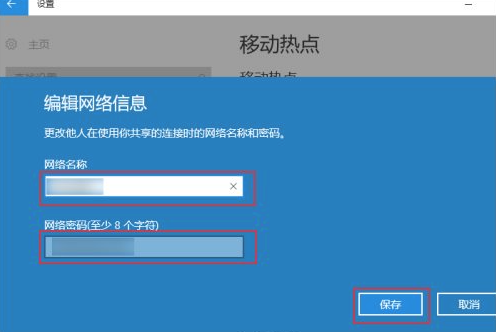
5、在其他设备上连接创建的这个热点。若要在其他设备上进行连接,请转到该设备的无线局域网中设置、查找并选择网络名称、输入密码,然后进行连接就可以啦。

以上就是小编带来的Win10X怎么设置热点连接的全部内容,希望可以提供帮助。
